Chcesz zablokować możliwość użycia trybu prywatnego w Firefox, aby użytkownik komputera nie mógł z niego korzystać i przeglądać stron bez uwzględniania ich w historii? Zobacz, jak to zrobić i wyłączyć funkcję trybu prywatnego w Firefox za pomocą Edytora rejestru.

Zablokowanie funkcji trybu prywatnego w przeglądarce jest przydatne, gdy chcemy wyłączyć możliwość przeglądania stron internetowych bez pozostawiania w komputerze jakichkolwiek śladów. To rozwiązanie, które może się sprawdzić np. w przypadku, gdy chcemy sprawować większą kontrolę nad komputerem dziecka. Pokazywaliśmy już, jak zablokować tryb incognito w Chrome. Tym razem zajmiemy się wyłączeniem i zablokowaniem trybu prywatnego w Firefox.
Wyłączenie i blokada trybu prywatnego w Firefox
Możemy tego dokonać przy użyciu Edytora rejestru w systemie, aby całkowicie wyłączyć tę funkcję w przeglądarce Firefox na naszym komputerze. Aby to zrobić, konieczne jest zalogowanie się w komputerze na koncie, które ma uprawnienia administratora.
Pierwszym krokiem jest otwarcie Edytora rejestru. W tym celu wciskamy kombinację klawiszy Windows + R, co spowoduje wywołanie okienka uruchamiania. W nowo otwartym oknie uruchamiania wpisujemy poniższe polecenie i potwierdzamy je przyciskiem OK:
regedit
Na ekranie wyświetli się okno Edytora rejestru. Rozwijając klucze (foldery) w lewej kolumnie udaj się do następującej ścieżki:
HKEY_LOCAL_MACHINE\SOFTWARE\Policies\
Kliknij prawym przyciskiem myszy na kluczu Policies, a następnie wybierz opcję „Nowy > klucz”. Utworzony zostanie nowy klucz (folder) wewnątrz klucza Policies. Nadaj mu nazwę Mozilla i wciśnij klawisz Enter, aby potwierdzić.
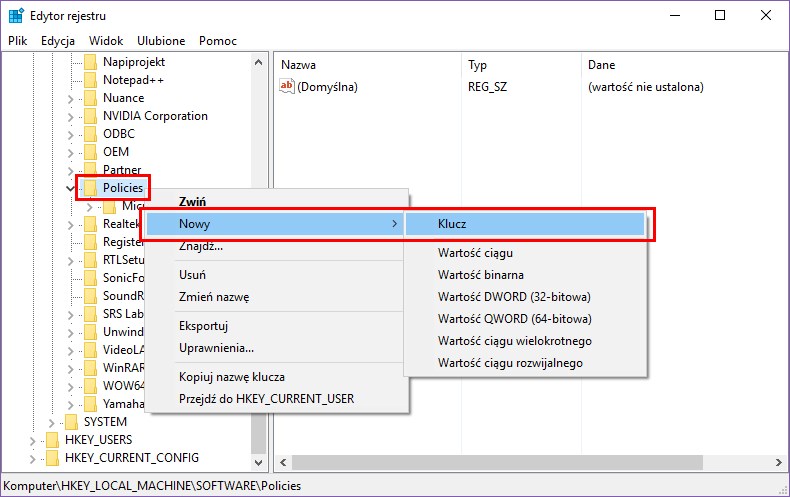
Teraz kliknij prawym przyciskiem na utworzonym kluczu Mozilla i wybierz ponownie opcję „Nowy > Klucz”. Stworzony zostanie kolejny klucz, tym razem wewnątrz klucza Mozilla. Nadaj mu nazwę Firefox i potwierdź przyciskiem Enter.
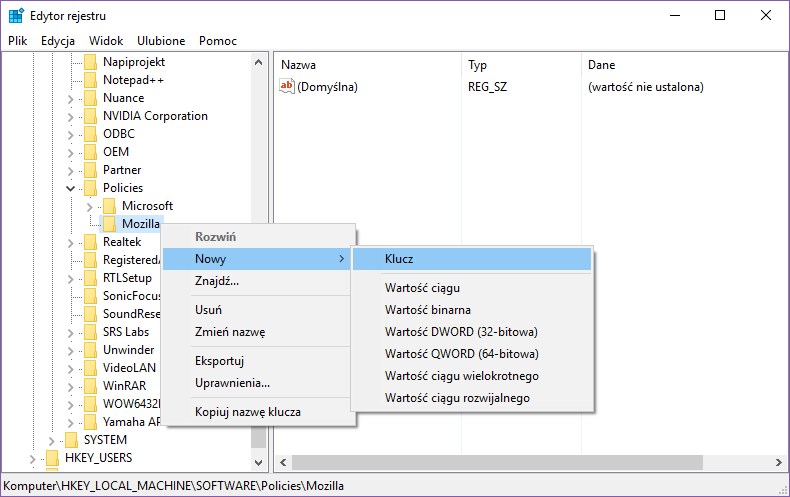
Dzięki temu otrzymaliśmy ścieżkę „HKEY_LOCAL_MACHINE\SOFTWARE\Policies\Mozilla\Firefox”. Zaznacz klucz Firefox lewym przyciskiem myszy. Następnie kliknij prawym przyciskiem myszy na utworzonym przed chwilą kluczu Firefox i wybierz polecenie „Nowy > Wartość DWORD (32-bitowa)”.
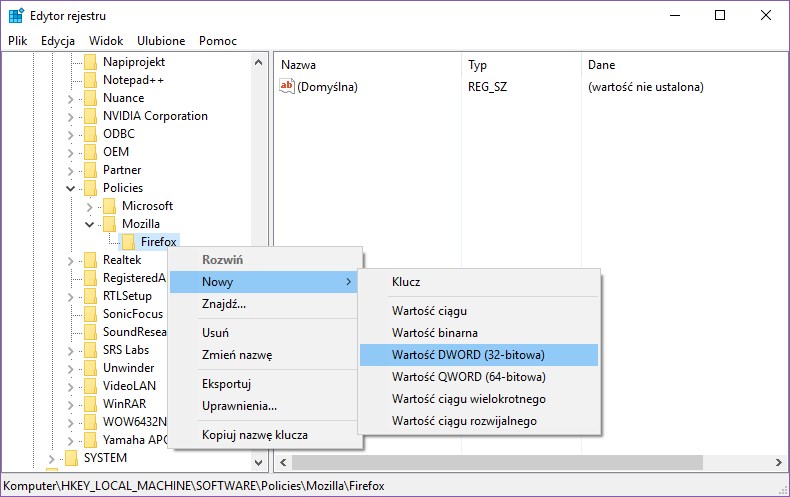
W kluczu Firefox utworzony zostanie nowy wpis i wyświetli się po prawej stronie okna. Nadaj mu nazwę DisablePrivateBrowsing i wciśnij Enter.
Po utworzeniu tego wpisu kliknij go dwukrotnie lewym przyciskiem myszy, aby wyświetlić jego ustawienia wartości. W polu Wartość wpisz 1 i kliknij OK.
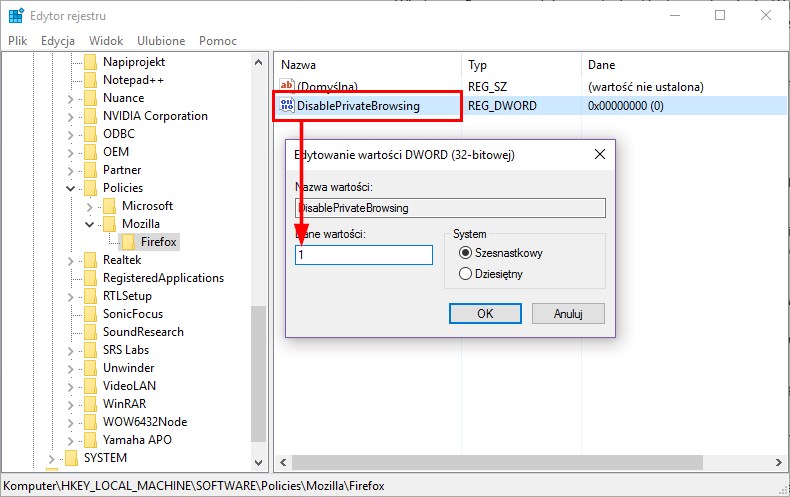
Możesz teraz zamknąć okno Edytora rejestru i uruchomić komputer ponownie. Po ponownym uruchomieniu tryb prywatny w Firefox będzie już niedostępny i nie będzie go można uruchomić ani za pomocą menu przeglądarki, ani za pomocą skrótu klawiszowego.
